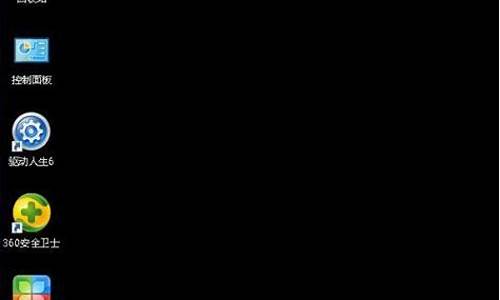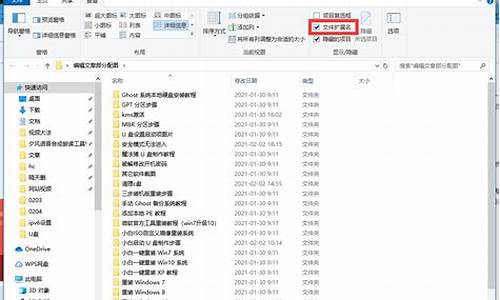电脑操作系统镜像-电脑系统镜像怎样还原
1.win10备份的镜像怎么还原
2.台式电脑怎样可以一键还原
3.电脑只有GHO文件,怎么还原一下系统?
4.电脑有GHO怎样还原系统
win10备份的镜像怎么还原

工具:
win10
方法:
打开“控制面板”,依次进入“控制面板\系统和安全\备份和还原(Windows 7)”界面中,从此界面可以查看到之前所备份 的文件,从“还原”栏目中点击“还原我的文件”按钮。
从打开的“还原文件”窗口中,点击“浏览文件夹”按钮,并从打开的窗口中选择“备份文件”所在的文件夹进行添加。
待返回“还原文件”界面后,选中要恢复的备份文件夹,点击“下一步”按钮。
接着将提示“在何处还原文件”界面,直接勾选“原始位置”项,点击“还原”按钮,此时将自动进行系统的Win10正式版系统的还原操作。
台式电脑怎样可以一键还原
电脑系统的一键还原,前提有没有备份的系统镜像文件,如果没有备份的镜像文件,就不存在还原。
还原备份的镜像文件,具体方法是:
1、下载《OneKeyGhost》,在百度上输入OneKeyGhost搜索,有很多的资源可供下载。
2、解压后,打开软件,如下图:
3、选择还原分区(默认的是还原分区)。
4、当选择了还原分区后,系统会自动地选择路径最近的根目录上的镜像文件,如果磁盘中的镜像文件有多个,或者镜像文件在文件夹当中,那么,点击打开,打开所需要还原的镜像文件。
5、选择还原的分区,默认的是C盘,如果要把镜像文件还原在C盘,那么就不需要进行选择。
6、点击确定。
7、点击确定后,系统会自动关闭重启,进入到Ghost界面,如下图:
8、进入到Ghost界面以后,用户就不需要干预,直至Ghost成功后进入新系统的桌面。
注意事项:
进入到Ghost以后,千万不能强行关机,如果强行关机或者意外停电等情形,那么就造成新系统不能还原成功,旧系统不能启动,那时,就需要使用启动盘启动电脑后再进行还原系统了。
电脑只有GHO文件,怎么还原一下系统?
只有GHO文件则需要通过制作U盘PE启动盘,进入PE系统使用GHO文件进行对系统还原操作。具体步骤如下:
所需工具:U盘;电脑;
1、首先打开浏览器百度搜索下载“U盘PE制作工具”,随意选择一个下载安装即可,功能都大同小异;
2、下载安装完成后,打开软件,在设备选择里选择所插入的U盘,可根据磁盘大小来判断哪个设备是U盘;
3、无需更改模式,直接使用默认模式即可,点击“开始制作”;
4、点击“确定”,开始制作PE启动盘;
5、制作完成,点击“是”测试使用情况;
6、然后重启电脑进入PE菜单,进入PE系统;
7、进入PE系统后,打开桌面上的“分区工具”,依次选择“硬盘”>“快速分区”;
8、设置分区和分配磁盘空间;
9、依次选择“还原分区”,“安装磁盘,D盘”(此处示例为D盘,一般选择安装在C盘),“系统镜像文件”;
10、点击“执行”,开始安装;
11、耐心等待系统还原,无需其它操作;
12、系统还原成功后会自动重启电脑,等待系统自动配置电脑;
13、配置完成后就可以进入电脑系统桌面了,此时系统还原完成。
电脑有GHO怎样还原系统
1、开机进入U盘PE系统,运行里面的Ghost软件。
2、local—Partition(分区)— From Image(从镜像恢复)。
3、选择GHO镜像
4、要恢复到Primary( 主分区)
5、选择C盘分区。
6、回复中。
7、结束后,弹出这个画面。
声明:本站所有文章资源内容,如无特殊说明或标注,均为采集网络资源。如若本站内容侵犯了原著者的合法权益,可联系本站删除。